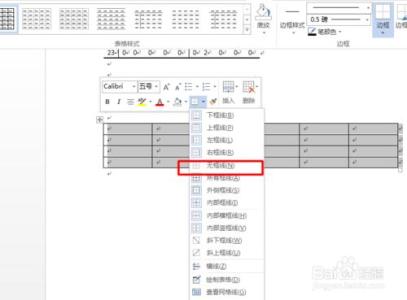发布时间:2018年04月10日 19:48:45分享人:男神来源:互联网31
Excel2007怎样制作斜线表头的呢?具体该怎么去操作的呢?今天,小编就教大家在Excel中制作斜线表头的操作方法。
Excel中制作斜线表头的操作步骤如下:
打开要操作的excel文档。

调整要作斜线表头单元格的大小,然后在上面右键,选择 设置单元格格式。
在打开的设置单元格格式界面,对齐 标签页下,垂直对齐选中靠上,文本控制下的自动换行前打上勾。
然后在 边框 标签页下,选中外边框(让表头周围有线),再选中斜线。点击 确定 按钮。
回到主界面,斜线表头已经作好。
接下来输入表头内容,如季度年份。
然后在季度年份前面按空格键,直到年份自动换行。即可完成。
爱华网本文地址 » http://www.aihuau.com/a/222961/343011443.html
更多阅读

Word2010中如何制作三线表――简介在进行Word编辑的时候,我们会在Word中插入表格,而写论文时一般会用到三线表,下面就来介绍在Word2010中如何制作三线表。Word2010中如何制作三线表――工具/原料电脑、Word2010Word2010中如何制作三线

Excel中如何制作三线表――简介 我们在WOrd中可以制作三线表,PPT中可以制作三线表,可是我们都忘记了Excel才是真正的表格软件,怎样在Excel中也制作出三线表呢?现在我们就来看看。Excel中如何制作三线表――工具/原料Excel软件Excel中

Word斜线表头的制作方法――简介什么是斜线表头,如何绘制、制作斜线表头? 在word里面如何制作斜线表头?我们先看一下斜线表头的样子。Word斜线表头的制作方法――方法/步骤Word斜线表头的制作方法 1、如上图,就是斜线表头。 在
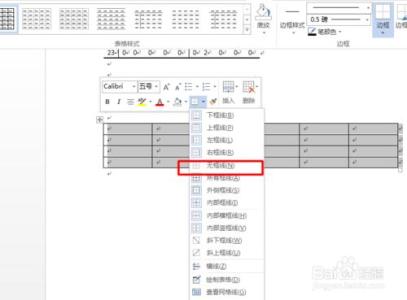
? ? 三线表是非常常用的一种表格,一般情况下,本科毕业论文和科研论文都要求表格使用三线表。我个人建议使用word制作三线表,因为这样不仅操作简单,还容易修改。论文中的三线表一般都要求上下线为1?又1/2磅,中间线要求为1/2磅。以下

Word技巧――如何制作三线表――简介 在Word中我们有时候也需要制作表格,但是表格的边框加上放在某种场合比较难看,我们能不能想办法吧框线去掉呢?我们不妨来制作一个三线表看看。Word技巧――如何制作三线表――工具/原料Word软件Wo

 爱华网
爱华网